电脑经常卡屏死机如何解决
来源:www.laobaicai.net 发布时间:2016-06-08 15:27
电脑经常卡屏、死机或反应慢是让人头疼的问题,也是电脑常见的故障,但很多用户不知道该如何处理这种问题,下面就为大家详细介绍电脑卡屏的解决方法。
一、调整电脑虚拟内存
1、打开计算机属性,点击“高级系统设置”。
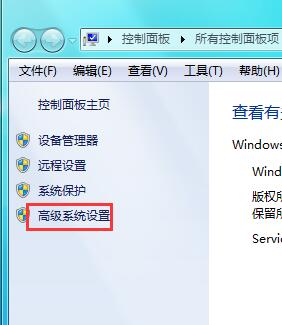
2、选择高级-性能-设置。

3.选择c盘,自定义设置大小,点击确定。
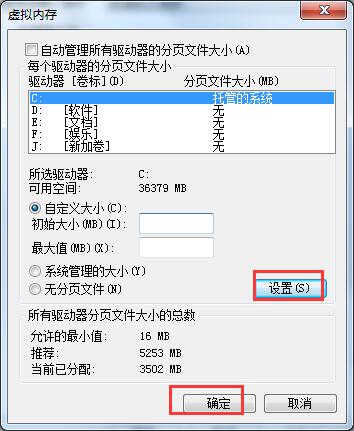
二、杀毒软件的监控
少开或者不开监控,保证经常杀毒即可。
三、关闭一些启动程序
1、点击开始-运行,输入“msconfig”回车。
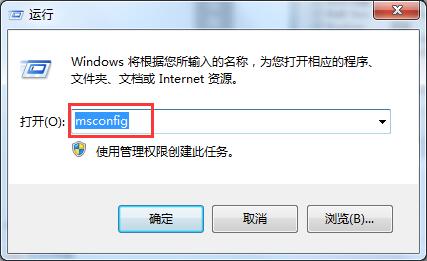
2、在“启动”选项,禁用掉不常用的程序。
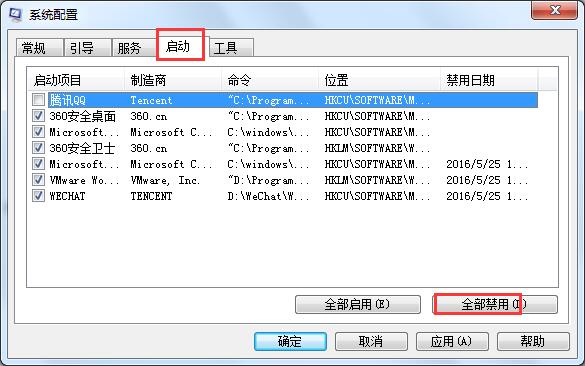
四、软件或驱动与系统不兼容
建议重装系统或者使用驱动精灵升级更新驱动。
五、系统存在木马病毒
打开360卫士进行木马扫描。
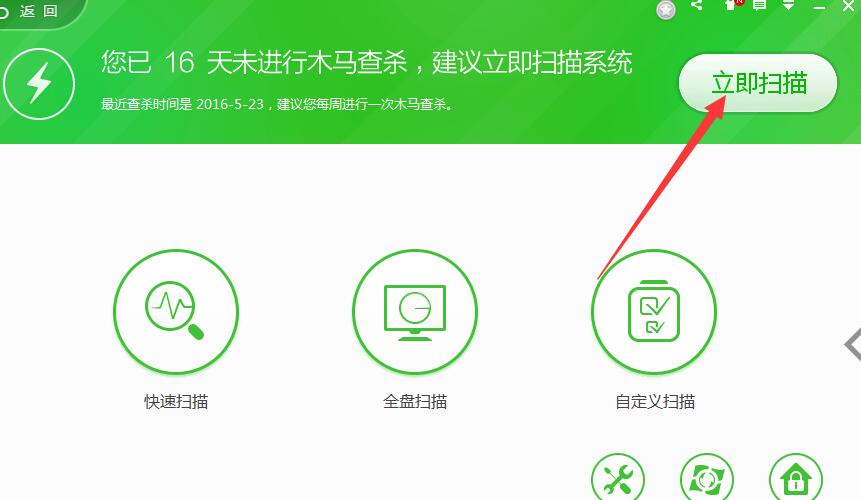
六、内存、显卡引发死机故障
如果内存太小,加内存条,显存不够,更换显卡。
七、CPU温度高引起卡机
安装鲁大师进行优化或者拆机除尘。
除此之外,大家可以尝试清理垃圾文件、磁盘碎片、检测和修复硬盘坏道或者更换硬盘等方式来解决。
关于电脑经常卡屏的解决方法就介绍到这里,如果是系统问题尝试清除垃圾文件和排除病毒后基本可以修复,但如果是硬盘损坏严重就只有建议您更换新的硬盘了,希望以上的方法可以帮助到大家。
上一篇:锁定桌面背景防止被恶意篡改
推荐阅读
"win10系统亮度调节无效解决方法介绍"
- win10系统没有亮度调节解决方法介绍 2022-08-07
- win10系统关闭windows安全警报操作方法介绍 2022-08-06
- win10系统无法取消屏保解决方法介绍 2022-08-05
- win10系统创建家庭组操作方法介绍 2022-08-03
win10系统音频服务未响应解决方法介绍
- win10系统卸载语言包操作方法介绍 2022-08-01
- win10怎么还原系统 2022-07-31
- win10系统蓝屏代码0x00000001解决方法介绍 2022-07-31
- win10系统安装蓝牙驱动操作方法介绍 2022-07-29
老白菜下载
更多-
 老白菜怎样一键制作u盘启动盘
老白菜怎样一键制作u盘启动盘软件大小:358 MB
-
 老白菜超级u盘启动制作工具UEFI版7.3下载
老白菜超级u盘启动制作工具UEFI版7.3下载软件大小:490 MB
-
 老白菜一键u盘装ghost XP系统详细图文教程
老白菜一键u盘装ghost XP系统详细图文教程软件大小:358 MB
-
 老白菜装机工具在线安装工具下载
老白菜装机工具在线安装工具下载软件大小:3.03 MB










